ਵਿੰਡੋਜ਼ 11 ਵਿੱਚ ਫਾਈਲਾਂ ਨੂੰ ਕਿਵੇਂ ਕੱਟਣਾ, ਕਾਪੀ ਅਤੇ ਪੇਸਟ ਕਰਨਾ ਹੈ
ਕੀ ਓਪਰੇਟਿੰਗ ਸਿਸਟਮ ਤੇ ਨਵਾਂ ਫਾਈਲ ਐਕਸਪਲੋਰਰ ਤੁਹਾਨੂੰ ਉਲਝਣ ਵਿੱਚ ਪਾਉਂਦਾ ਹੈ ਵਿੰਡੋਜ਼ 11? ਨਵੀਆਂ ਮੀਨੂ ਆਈਟਮਾਂ ਦੀ ਵਰਤੋਂ ਕਰਦੇ ਹੋਏ ਵਿੰਡੋਜ਼ 11 ਵਿੱਚ ਫਾਈਲਾਂ/ਫੋਲਡਰਾਂ ਨੂੰ ਕਿਵੇਂ ਕੱਟਣਾ, ਕਾਪੀ ਕਰਨਾ ਅਤੇ ਪੇਸਟ ਕਰਨਾ ਸਿੱਖੋ।
ਵਿੰਡੋਜ਼ ਦੇ ਹਰੇਕ ਨਵੇਂ ਦੁਹਰਾਅ ਦੇ ਨਾਲ, ਵੱਡੀ ਗਿਣਤੀ ਵਿੱਚ ਨਵੀਆਂ ਵਿਸ਼ੇਸ਼ਤਾਵਾਂ ਪੇਸ਼ ਕੀਤੀਆਂ ਜਾਂਦੀਆਂ ਹਨ ਅਤੇ ਕੁਝ ਪੁਰਾਣੀਆਂ ਨੂੰ ਸੰਸ਼ੋਧਿਤ ਜਾਂ ਪੂਰੀ ਤਰ੍ਹਾਂ ਖਤਮ ਕਰ ਦਿੱਤਾ ਜਾਂਦਾ ਹੈ। ਇਹ ਵਿੰਡੋਜ਼ 11 ਦੇ ਨਾਲ ਬਹੁਤ ਸਮਾਨ ਹੈ। ਪਹਿਲੀ ਤਬਦੀਲੀ ਜੋ ਤੁਹਾਨੂੰ ਧਿਆਨ ਵਿੱਚ ਆਉਣੀ ਚਾਹੀਦੀ ਸੀ ਉਹ ਸ਼ਾਇਦ ਮੱਧ ਵਿੱਚ "ਟਾਸਕਬਾਰ" ਸੀ, ਜੋ ਕਿ ਇੱਕ ਬਹੁਤ ਵਧੀਆ ਜਾਣ-ਪਛਾਣ ਹੈ।
ਪਰ, ਇੱਥੇ ਬਹੁਤ ਸਾਰੀਆਂ ਤਬਦੀਲੀਆਂ ਹਨ ਜੋ ਤੁਹਾਨੂੰ ਮੁਸੀਬਤ ਵਿੱਚ ਪਾ ਸਕਦੀਆਂ ਹਨ। ਉਦਾਹਰਨ ਲਈ, ਸੰਦਰਭ ਮੀਨੂ। ਇਸ ਨੂੰ ਕੁਝ ਢੁਕਵੇਂ ਵਿਕਲਪਾਂ ਨੂੰ ਛੱਡ ਕੇ ਪੂਰੀ ਤਰ੍ਹਾਂ ਮੁਰੰਮਤ ਕੀਤਾ ਗਿਆ ਹੈ। ਤਾਂ ਤੁਸੀਂ ਵਿੰਡੋਜ਼ 11 ਵਿੱਚ ਇੱਕ ਫਾਈਲ/ਫੋਲਡਰ ਨੂੰ ਕਿਵੇਂ ਕੱਟ, ਕਾਪੀ ਜਾਂ ਪੇਸਟ ਕਰਦੇ ਹੋ?
ਹਾਲਾਂਕਿ ਤੁਸੀਂ ਇਹਨਾਂ ਵਿਕਲਪਾਂ ਨੂੰ ਸੂਚੀਬੱਧ ਨਹੀਂ ਲੱਭ ਸਕੋਗੇ ਜਿੱਥੇ ਉਹ ਪਿਛਲੀਆਂ ਦੁਹਰਾਓ ਵਿੱਚ ਸਨ, ਉਹ ਅਜੇ ਵੀ ਸੰਦਰਭ ਮੀਨੂ ਵਿੱਚ ਆਈਕਨਾਂ ਦੇ ਰੂਪ ਵਿੱਚ ਲੱਭੇ ਜਾਂਦੇ ਹਨ। ਨਾਲ ਹੀ, ਕੱਟ, ਕਾਪੀ ਅਤੇ ਪੇਸਟ ਲਈ ਕੀਬੋਰਡ ਸ਼ਾਰਟਕੱਟ ਅਜੇ ਵੀ ਇੱਕ ਸੁਹਜ ਵਾਂਗ ਕੰਮ ਕਰਦੇ ਹਨ।
ਅਸੀਂ ਦੋ ਉਪਸਿਰਲੇਖਾਂ ਦੀ ਵਰਤੋਂ ਕੀਤੀ ਹੈ, ਇੱਕ ਫਾਈਲ/ਫੋਲਡਰ ਨੂੰ ਕੱਟਣ ਜਾਂ ਕਾਪੀ ਕਰਨ ਲਈ ਅਤੇ ਦੂਜਾ ਇਸਨੂੰ ਪੇਸਟ ਕਰਨ ਲਈ।
ਵਿੰਡੋਜ਼ 11 ਵਿੱਚ ਇੱਕ ਫਾਈਲ ਜਾਂ ਫੋਲਡਰ ਨੂੰ ਕੱਟੋ ਜਾਂ ਕਾਪੀ ਕਰੋ
ਆਉ ਉਹ ਸਾਰੇ ਤਰੀਕਿਆਂ ਨੂੰ ਵੇਖੀਏ ਜੋ ਤੁਸੀਂ ਵਿੰਡੋਜ਼ 11 ਵਿੱਚ ਇੱਕ ਫਾਈਲ/ਫੋਲਡਰ ਨੂੰ ਕੱਟ ਜਾਂ ਕਾਪੀ ਕਰ ਸਕਦੇ ਹੋ।
ਸੰਦਰਭ ਮੀਨੂ ਵਿੱਚ ਕੱਟ ਜਾਂ ਕਾਪੀ ਆਈਕਨਾਂ ਦੀ ਵਰਤੋਂ ਕਰੋ
ਵਿੰਡੋਜ਼ 11 ਵਿੱਚ ਇੱਕ ਫਾਈਲ ਨੂੰ ਕੱਟਣ ਜਾਂ ਕਾਪੀ ਕਰਨ ਲਈ, ਇਸ 'ਤੇ ਸੱਜਾ-ਕਲਿਕ ਕਰੋ ਅਤੇ ਸੰਦਰਭ ਮੀਨੂ ਦੇ ਉੱਪਰ ਜਾਂ ਹੇਠਾਂ ਲੋੜੀਂਦਾ ਆਈਕਨ ਚੁਣੋ। "ਕੱਟ" ਆਈਕਨ ਕੈਚੀ ਨੂੰ ਦਰਸਾਉਂਦਾ ਹੈ ਅਤੇ "ਕਾਪੀ" ਆਈਕਨ ਦੋ ਓਵਰਲੈਪਿੰਗ ਪੰਨਿਆਂ ਨੂੰ ਦਰਸਾਉਂਦਾ ਹੈ। ਵਿਕਲਪਕ ਤੌਰ 'ਤੇ, ਤੁਸੀਂ ਕੀਬੋਰਡ ਸ਼ਾਰਟਕੱਟ ਦੀ ਵਰਤੋਂ ਕਰ ਸਕਦੇ ਹੋ CTRL + Xਇੱਕ ਫਾਈਲ ਨੂੰ "ਕਟਾਉਣ" ਲਈ ਅਤੇ CTRL + C"ਕਾਪੀ"।
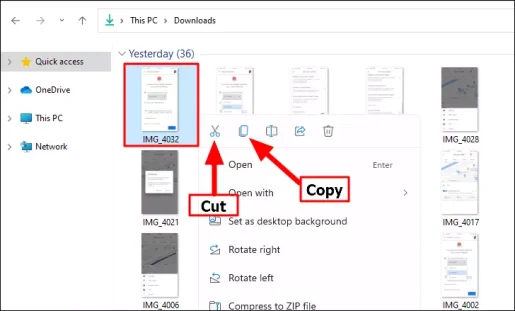
ਫਾਈਲ ਐਕਸਪਲੋਰਰ ਕਮਾਂਡ ਬਾਰ ਵਿੱਚ ਕੱਟ ਜਾਂ ਕਾਪੀ ਆਈਕਨ ਦੀ ਵਰਤੋਂ ਕਰੋ
ਜਦੋਂ ਤੁਸੀਂ ਫਾਈਲ ਐਕਸਪਲੋਰਰ ਲਾਂਚ ਕਰਦੇ ਹੋ, ਤਾਂ ਤੁਸੀਂ ਵਿੰਡੋਜ਼ 11 ਵਿੱਚ ਇੱਕ ਨਵੀਂ ਟੂਲਬਾਰ ਵੇਖੋਗੇ, ਜਿਸਨੂੰ "ਕਮਾਂਡ ਬਾਰ" ਕਿਹਾ ਜਾਂਦਾ ਹੈ। ਇਹ ਵਿਵਸਥਿਤ ਹੈ, ਪਰ ਜ਼ਿਆਦਾਤਰ ਸੰਬੰਧਿਤ ਵਿਕਲਪ ਰੱਖੇ ਗਏ ਹਨ। ਨਾਲ ਹੀ, ਇਹ ਪਿਛਲੇ ਸੰਸਕਰਣਾਂ ਵਿੱਚ ਟੂਲਬਾਰ ਦੇ ਮੁਕਾਬਲੇ ਬਹੁਤ ਘੱਟ ਥਾਂ ਲੈਂਦਾ ਹੈ।
ਇੱਕ ਫਾਈਲ ਨੂੰ ਕੱਟਣ ਜਾਂ ਕਾਪੀ ਕਰਨ ਲਈ, ਇਸਨੂੰ ਚੁਣੋ, ਫਿਰ ਸਿਖਰ 'ਤੇ ਕਮਾਂਡ ਬਾਰ ਵਿੱਚ ਲੋੜੀਂਦੇ ਆਈਕਨ 'ਤੇ ਕਲਿੱਕ ਕਰੋ।
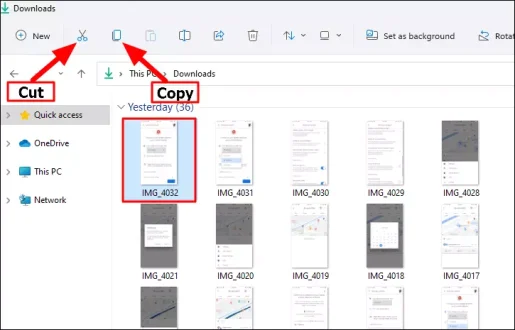
ਪੁਰਾਣੇ ਸੰਦਰਭ ਮੀਨੂ ਦੀ ਵਰਤੋਂ ਕਰੋ
ਜਦੋਂ ਤੁਸੀਂ ਸੰਦਰਭ ਮੀਨੂ ਨੂੰ ਸ਼ੁਰੂ ਕਰਨ ਲਈ ਕਿਸੇ ਫਾਈਲ 'ਤੇ ਸੱਜਾ-ਕਲਿੱਕ ਕਰਦੇ ਹੋ, ਤਾਂ ਤੁਹਾਨੂੰ ਉਹ ਜ਼ਿਆਦਾਤਰ ਵਿਕਲਪ ਨਹੀਂ ਮਿਲਣਗੇ ਜੋ ਪਿਛਲੇ ਸੰਸਕਰਣਾਂ ਵਿੱਚ ਉਪਲਬਧ ਸਨ। ਇਹ ਵਿੰਡੋਜ਼ 11 ਵਿੱਚ ਇੱਕ ਹੋਰ ਵੱਡਾ ਬਦਲਾਅ ਹੈ। ਪਰ, ਤੁਸੀਂ ਅਜੇ ਵੀ ਪੁਰਾਣੇ ਸੰਦਰਭ ਮੀਨੂ ਤੱਕ ਪਹੁੰਚ ਕਰ ਸਕਦੇ ਹੋ, ਜਾਂ ਤਾਂ ਹਾਲੀਆ ਮੀਨੂ ਰਾਹੀਂ ਜਾਂ ਕੀਬੋਰਡ ਸ਼ਾਰਟਕੱਟ ਦੀ ਵਰਤੋਂ ਕਰਕੇ। ਦੋਨੋ ਢੰਗ ਹੇਠ ਚਰਚਾ ਕਰ ਰਹੇ ਹਨ.
ਕਿਸੇ ਫਾਈਲ ਨੂੰ ਕੱਟਣ ਜਾਂ ਕਾਪੀ ਕਰਨ ਲਈ, ਇਸ 'ਤੇ ਸੱਜਾ-ਕਲਿੱਕ ਕਰੋ, ਅਤੇ ਸੰਦਰਭ ਮੀਨੂ ਵਿੱਚ ਹੋਰ ਵਿਕਲਪ ਦਿਖਾਓ ਨੂੰ ਚੁਣੋ। ਵਿਕਲਪਕ ਤੌਰ 'ਤੇ, ਤੁਸੀਂ ਫਾਈਲ ਨੂੰ ਚੁਣ ਸਕਦੇ ਹੋ ਅਤੇ ਸੰਕੁਚਿਤ ਕਰ ਸਕਦੇ ਹੋ SHIFT + F10ਪੁਰਾਣੇ ਸੰਦਰਭ ਮੀਨੂ ਨੂੰ ਸ਼ੁਰੂ ਕਰਨ ਲਈ।
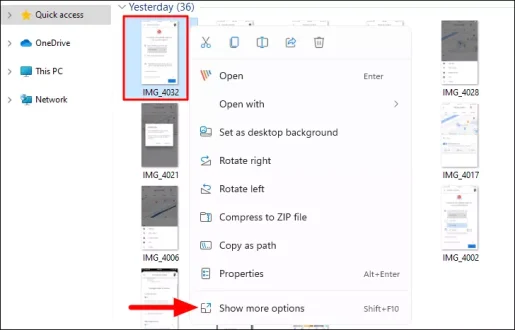
ਪੁਰਾਣਾ ਸੰਦਰਭ ਮੀਨੂ ਜੋ ਅਸੀਂ ਇੰਨੇ ਸਾਲਾਂ ਵਿੱਚ ਵਰਤਿਆ ਹੈ ਹੁਣ ਸਕ੍ਰੀਨ 'ਤੇ ਦਿਖਾਈ ਦਿੰਦਾ ਹੈ। ਲੋੜ ਅਨੁਸਾਰ "ਕੱਟ" ਜਾਂ "ਕਾਪੀ" ਵਿਕਲਪ ਚੁਣੋ।
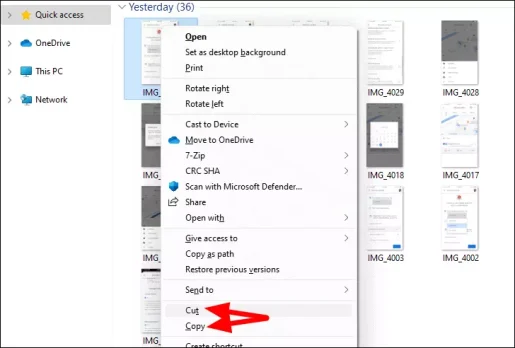
ਵਿੰਡੋਜ਼ 11 'ਤੇ ਫਾਈਲ/ਫੋਲਡਰ ਨੂੰ ਕੱਟਣਾ ਜਾਂ ਕਾਪੀ ਕਰਨਾ ਹੈ।
ਵਿੰਡੋਜ਼ 11 ਵਿੱਚ ਇੱਕ ਫਾਈਲ ਜਾਂ ਫੋਲਡਰ ਪੇਸਟ ਕਰੋ
ਹੁਣ ਜਦੋਂ ਤੁਸੀਂ ਇੱਕ ਫਾਈਲ ਨੂੰ ਕੱਟ ਜਾਂ ਕਾਪੀ ਕਰ ਲਿਆ ਹੈ, ਤਾਂ ਇਸਨੂੰ ਲੋੜੀਂਦੇ ਸਥਾਨ 'ਤੇ ਪੇਸਟ ਕਰਨ ਦਾ ਸਮਾਂ ਆ ਗਿਆ ਹੈ। ਇੱਥੇ ਉਹ ਸਾਰੇ ਤਰੀਕੇ ਹਨ ਜੋ ਤੁਸੀਂ ਵਿੰਡੋਜ਼ 11 ਵਿੱਚ ਇੱਕ ਫਾਈਲ ਨੂੰ ਪੇਸਟ ਕਰ ਸਕਦੇ ਹੋ।
ਸੰਦਰਭ ਮੀਨੂ ਵਿੱਚ ਪੇਸਟ ਆਈਕਨ ਦੀ ਵਰਤੋਂ ਕਰੋ
ਇੱਕ ਫਾਈਲ ਨੂੰ ਪੇਸਟ ਕਰਨ ਲਈ, ਲੋੜੀਂਦੇ ਸਥਾਨ 'ਤੇ ਜਾਓ, ਖਾਲੀ ਥਾਂ 'ਤੇ ਸੱਜਾ-ਕਲਿੱਕ ਕਰੋ ਅਤੇ ਸੰਦਰਭ ਮੀਨੂ ਦੇ ਉੱਪਰ ਜਾਂ ਹੇਠਾਂ "ਪੇਸਟ ਕਰੋ" ਆਈਕਨ ਨੂੰ ਚੁਣੋ। ਪੇਸਟ ਆਈਕਨ ਕਲਿੱਪਬੋਰਡ ਦੇ ਉੱਪਰ ਕਾਗਜ਼ ਦੀ ਇੱਕ ਛੋਟੀ ਜਿਹੀ ਸ਼ੀਟ ਨੂੰ ਦਰਸਾਉਂਦਾ ਹੈ। ਵਿਕਲਪਕ ਤੌਰ 'ਤੇ, ਤੁਸੀਂ ਵਰਤ ਸਕਦੇ ਹੋ CTRL + Vਇੱਕ ਫਾਈਲ ਪੇਸਟ ਕਰਨ ਲਈ ਕੀਬੋਰਡ ਸ਼ਾਰਟਕੱਟ।
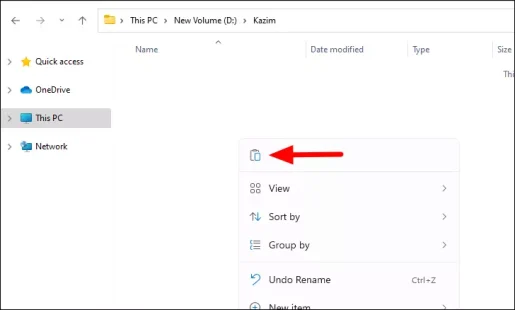
ਫਾਈਲ ਐਕਸਪਲੋਰਰ ਕਮਾਂਡ ਬਾਰ ਵਿੱਚ ਪੇਸਟ ਆਈਕਨ ਦੀ ਵਰਤੋਂ ਕਰੋ
ਕਮਾਂਡ ਬਾਰ ਵਿੱਚ ਆਈਕਾਨਾਂ ਦੀ ਵਰਤੋਂ ਕਰਕੇ ਇੱਕ ਫਾਈਲ ਨੂੰ ਪੇਸਟ ਕਰਨ ਲਈ, ਲੋੜੀਂਦੇ ਫੋਲਡਰ ਵਿੱਚ ਜਾਓ ਜਿੱਥੇ ਤੁਸੀਂ ਫਾਈਲ ਨੂੰ ਪੇਸਟ ਕਰਨਾ ਚਾਹੁੰਦੇ ਹੋ, ਫਿਰ ਸਿਖਰ 'ਤੇ "ਪੇਸਟ ਕਰੋ" ਆਈਕਨ ਨੂੰ ਚੁਣੋ।
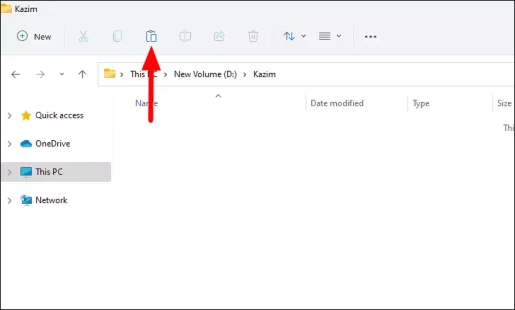
ਪੁਰਾਣੇ ਸੰਦਰਭ ਮੀਨੂ ਦੀ ਵਰਤੋਂ ਕਰੋ
ਦੁਬਾਰਾ, ਤੁਸੀਂ ਇੱਕ ਫਾਈਲ/ਫੋਲਡਰ ਨੂੰ ਪੇਸਟ ਕਰਨ ਲਈ ਪੁਰਾਣੇ ਸੰਦਰਭ ਮੀਨੂ ਦੀ ਵਰਤੋਂ ਕਰ ਸਕਦੇ ਹੋ, ਜਿਵੇਂ ਕਿ ਤੁਸੀਂ ਇਸਨੂੰ ਕਾਪੀ ਕਰਦੇ ਸਮੇਂ ਕੀਤਾ ਸੀ।
ਇੱਕ ਫਾਈਲ ਪੇਸਟ ਕਰਨ ਲਈ, ਸਿਸਟਮ 'ਤੇ ਲੋੜੀਂਦੇ ਸਥਾਨ 'ਤੇ ਜਾਓ, ਸੰਦਰਭ ਮੀਨੂ ਨੂੰ ਸ਼ੁਰੂ ਕਰਨ ਲਈ ਖਾਲੀ ਥਾਂ 'ਤੇ ਸੱਜਾ-ਕਲਿੱਕ ਕਰੋ, ਅਤੇ ਫਿਰ ਹੋਰ ਵਿਕਲਪ ਦਿਖਾਓ ਦੀ ਚੋਣ ਕਰੋ। ਵਿਕਲਪਕ ਤੌਰ 'ਤੇ, ਤੁਸੀਂ ਦਬਾ ਸਕਦੇ ਹੋ SHIFT + F10ਪੁਰਾਣੇ ਸੰਦਰਭ ਮੀਨੂ ਨੂੰ ਸਿੱਧਾ ਲਾਂਚ ਕਰਨ ਲਈ।
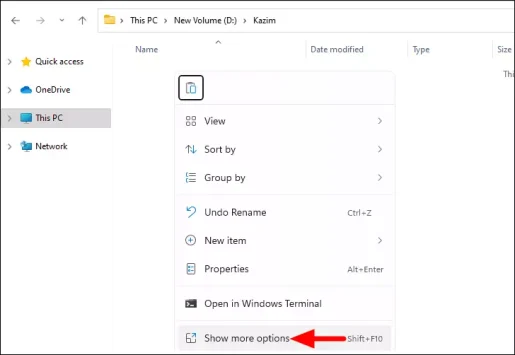
ਅੱਗੇ, ਪੁਰਾਣੇ ਸੰਦਰਭ ਮੀਨੂ ਵਿੱਚ ਪੇਸਟ ਵਿਕਲਪ 'ਤੇ ਕਲਿੱਕ ਕਰੋ।
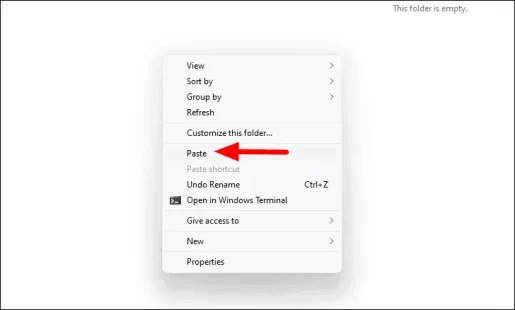
ਇਹ ਵਿੰਡੋਜ਼ 11 'ਤੇ ਫਾਈਲ/ਫੋਲਡਰ ਨੂੰ ਪੇਸਟ ਕਰਨ ਲਈ ਹੈ।
ਇਹ ਉਹ ਸਾਰੇ ਤਰੀਕੇ ਹਨ ਜਿਨ੍ਹਾਂ ਨਾਲ ਤੁਸੀਂ ਵਿੰਡੋਜ਼ 11 'ਤੇ ਫਾਈਲ/ਫੋਲਡਰ ਨੂੰ ਕੱਟ, ਕਾਪੀ ਜਾਂ ਪੇਸਟ ਕਰ ਸਕਦੇ ਹੋ।
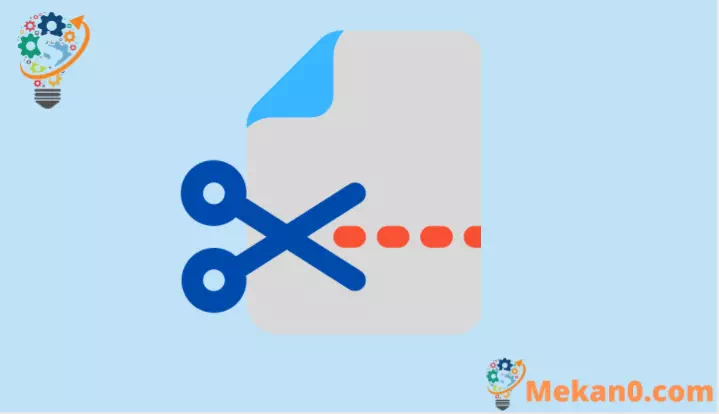









pd ਜਵਾਬ ਵਿੱਚ ਵਿਆਖਿਆਵਾਂ ਵਧੀਆ